Mūsu Chrome Flags apmācībā mēs runājām par 10 noderīgākajiem karodziņu iestatījumiem, kas var uzlabot pārlūkošanas pieredzi. Šodien šajā amatā mēs gatavojamies likt galvu kopā par vēl vienu noderīgu karodziņu, kuru var izmantot eksportēt un importēt paroles pārlūkā Chrome pārlūks.
Lieki piebilst, ka paroles ir ļoti svarīga. Saglabājot to pārlūkprogrammā, jūs viegli varat paveikt. Jums nav nepieciešams atgriezties galvu un katru reizi mēģināt to atcerēties. Ko darīt, ja vēlaties dublēt savas paroles? Jums nav iespēju to izdarīt eksports un importēt jūsu saglabātās paroles pēc noklusējuma pārlūkā Chrome, taču jūs varat to iespējot arī, izmantojot Chrome karodziņi. Tālāk ir norādīts, kā importēt vai eksportēt paroles no Pārvaldiet paroles sadaļā Iestatījumi, iespējojot Chrome karodziņu.
Lasīt: Kā importēt grāmatzīmes, paroles pārlūkprogrammai Chrome no citas pārlūkprogrammas.
Eksportēt un importēt paroles pārlūkā Chrome
ATJAUNINĀT: Lietas Chrome pārlūka jaunākajās versijās ir mainījušās. Lūdzu, izlasiet pilnu ziņu, kā arī komentārus. Tagad jūs varat izmantot ChromePass lai pārvaldītu savas paroles.
Pašreizējās Chrome versijās pārlūka Chrome adreses joslā varat tieši kopēt un ielīmēt tālāk norādītās iespējas un nospiest Enter, lai atvērtu importēšanu / eksportēšanu:
- chrome: // flags / # paroli-import-export
- chrome: // settings / paroles
Šī metode ir piemērota tikai iepriekšējām Chrome versijām. Tagad mēs iesakām izmantot trešās puses rīku, lai eksportētu un importētu Chrome paroles.
1. Iepriekšējās versijās jūs varat palaist Chrome pārlūku, pēc tam ierakstiet " Hroms: // karogi" vai " Par: / / karogiem" adreses joslā un nospiediet taustiņu Enter.
2. Logā Chrome lodziņos nospiediet Ctrl + F un meklēt " Paroles importēšana un eksportēšana". Atzīmējiet attiecīgo karoga ierakstu. Pieejams visām lielākajām darbvirsmas operētājsistēmas platformām, šo karodziņu var izmantot, lai tieši eksportētu vai importētu saglabātās paroles pārlūkā Chrome. Nolaižamajā izvēlnē atlasiet Iespējots lai ieslēgtu karogu. Tagad atjauniniet pārlūku, lai izmaiņas būtu efektīvas.

3. Pēc pārlūkprogrammas atkārtotas lietošanas, dodieties uz Chrome iestatījumu izvēlni, ievadot chrome: // iestatījumi adreses joslā. Ritiniet lejup līdz lejup un noklikšķiniet uz Rādīt papildu iestatījumus.
4. Ritiniet uz leju tālāk, izmantojot Papildu iestatījumus sadaļā nosaukumu Paroles un veidlapas.

5. Noklikšķiniet uz Pārvaldiet paroles saite, lai pārvaldītu jūsu saglabātās paroles, kā parādīts attēlā iepriekš. Jauna loga pop up ar visām jūsu saglabātajām parolēm.
6. Ritiniet lejup pa sarakstu un meklējiet eksporta un importa pogas saraksta beigās.
Iestatījumi pirms karoga iespējošanas:


7. Noklikšķiniet uz Eksportēt lai lejupielādētu visus paroles ierakstus savā datorā. Jums tiks piedāvāts ievadīt savu Windows lietotāja konta parole atļaujai.

8. Kad Windows konta parole ir ievadīta un validēta, jūs varat saglabāt savas paroles a CSV (komatu atdalītās vērtības) faila formāts datorā.

- Vārds: Vietnes nosaukums, uz kuru jums ir konts
- URL: Vietnes URL pieteikšanās URL
- Lietotājvārds: Jūsu aktīvs lietotājvārds vietnē
- Parole: Parole minētajam lietotājvārdam
10. The Importēt poga ļauj importēt saglabātās paroles.
Šī nelielā eksperimenta funkcija var būt noderīga, ja vēlaties saglabāt Chrome saglabātās paroles, lai neparedzētu apstākļu gadījumā tās varētu atjaunot savā pārlūkprogrammā.
BillA pievieno komentārus:
Chrome 65.x importēšanas / eksporta karodziņi ir mainīti uz:
chrome: // flags / # PasswordImport chrome: // flags / # PasswordExport
Atlasiet "Iespējots", pēc tam aizveriet VISUS hroma logus un atjaunojiet to, un jūs varēsiet importēt / eksportēt paroles failā.
Izmantojiet rīkus

Jūs varat arī izmantot šo rīku no Github, lai padarītu Chrome parādītas visas jūsu paroles formātā, kas ir gatavs importēšanai citās pārlūkprogrammās.
PIEZĪMES: Lūdzu, izlasiet komentārus, kurus uzdeva StefanB un Dig1Digger.

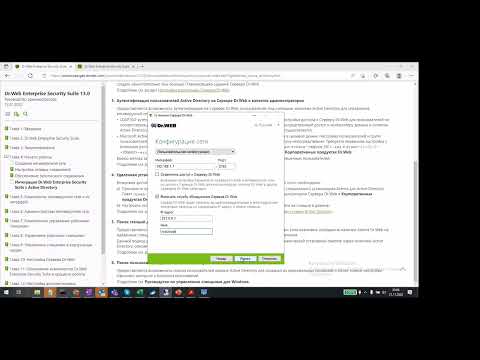




![[Sponsorēts] Giveaway: WinX MediaTrans ļauj ērti pārvaldīt, importēt un eksportēt iOS failus [Sponsorēts] Giveaway: WinX MediaTrans ļauj ērti pārvaldīt, importēt un eksportēt iOS failus](https://i.technology-news-hub.com/images/blog/sponsored-giveaway-winx-mediatrans-lets-you-manage-import-export-ios-files-easily-2-p.webp)
